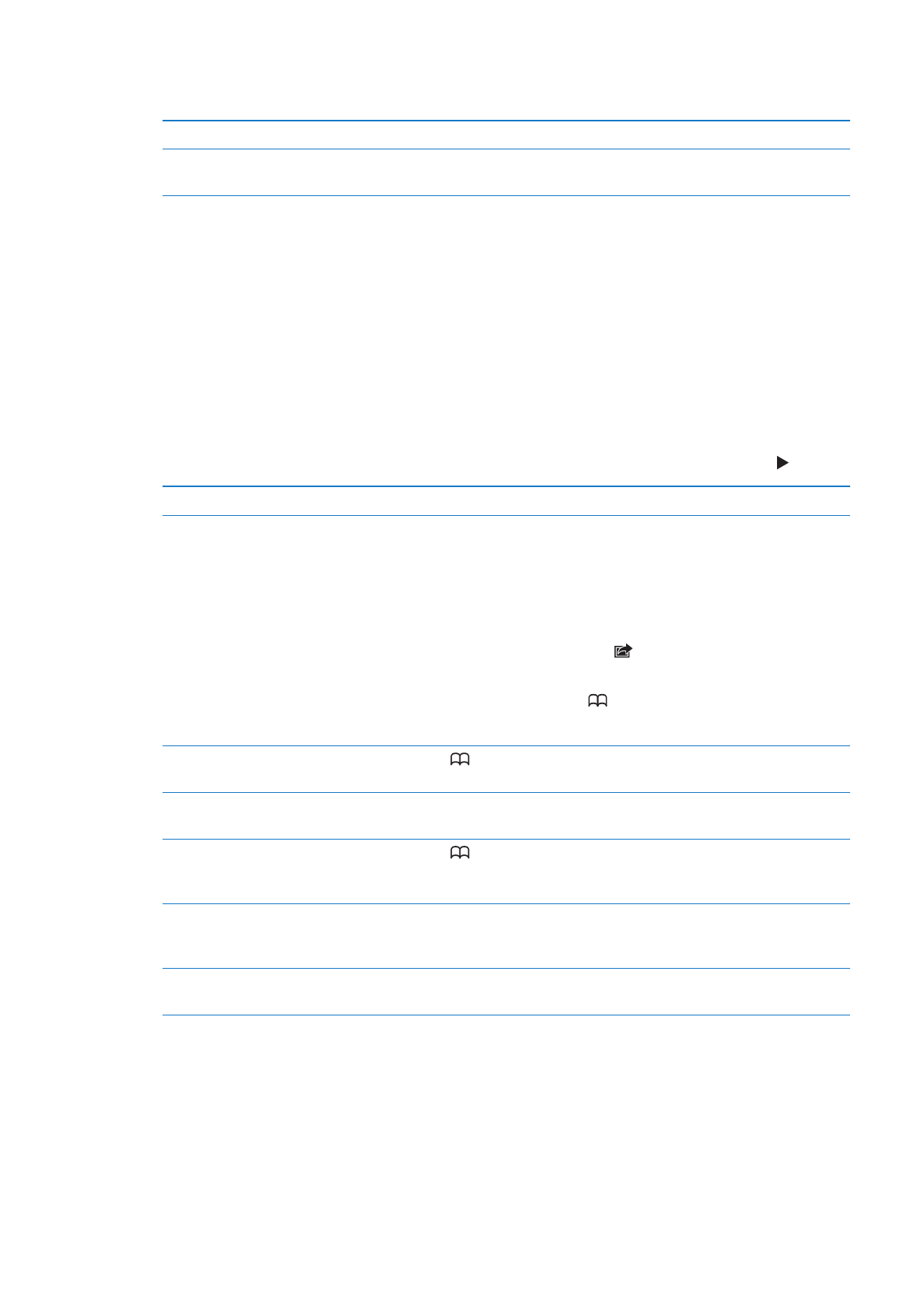
Kirjanmerkit ja historia
Kun tallennat kirjanmerkin, voit muokata sen nimeä. Kirjanmerkit tallennetaan normaalisti
Kirjanmerkkien ylimmälle tasolle. Valitse toinen kansio napauttamalla Kirjanmerkit-painiketta.
Verkkosivun merkitseminen kirjanmerkillä: Avaa sivu, napauta ja napauta sitten Lisää
kirjanmerkki.
Aiempien verkkosivujen (historian) näyttäminen: Napauta ja napauta sitten Historia.
Tyhjennä historia napauttamalla Tyhjennä.
Kirjanmerkiksi merkityn
verkkosivun avaaminen
Napauta
.
Kirjanmerkkipalkin näyttäminen
Napauta osoitekenttää. Jos haluat nähdä kirjanmerkkipalkin jatkuvasti, tee
valinta kohdassa Asetukset > Safari > Yleiset.
Kirjanmerkin tai
kirjanmerkkikansion
muokkaaminen
Napauta
, valitse kansio, jonka sisältämää kirjanmerkkiä tai kansiota
haluat muokata, ja napauta Muokkaa.
Kirjanmerkkien pitäminen
ajan tasalla iOS-laitteissasi ja
tietokoneissasi iCloudin avulla
Avaa Asetukset > iCloud ja laita sitten Kirjanmerkit päälle. Katso ”iCloudin
käyttäminen” sivulla 19.
Kirjanmerkkien synkronoiminen
tietokoneen verkkoselaimen kanssa
Katso ”Synkronoiminen iTunesin kanssa” sivulla 20.
42
Luku 4
Safari